Ako odstrániť históriu vyhľadávania vo webových prehliadačoch Android
Čo vedieť
- V prehliadači Chrome: Klepnite na trojbodky, vyberte si nastavenie, prejdite nadol na Pokročilé sekciu a klepnite na Ochrana osobných údajova potom klepnite na Vymazať údaje prehliadania.
- Vo Firefoxe: Klepnite na trojbodky, vyberte si nastavenie > Vymazať súkromné údaje,vyberte Prehladavat historiua potom klepnite na Zmazať dáta.
- V Opere: Klepnite na Opera logo, vyberte si nastaveniea potom prejdite nadol na Ochrana osobných údajov sekciu a klepnite na Vymazať údaje prehliadania.
Tento článok vysvetľuje, ako odstrániť históriu prehliadania v systéme Android pomocou ôsmich mobilných prehliadačov vrátane Chrome, Firefoxa Delfín. Informácie by mali platiť bez ohľadu na to, kto vyrobil váš telefón s Androidom (Samsung, Google, Huawei, Xiaomi a ďalšie).
Vymazať históriu v prehliadači Chrome
Klepnite na ikonu ponuky s tromi bodkami.
Klepnite nastavenie.
Prejdite nadol na Pokročilé sekciu a klepnite na Ochrana osobných údajov.
-
Prejdite nadol a klepnite na Vymazať údaje prehliadania.
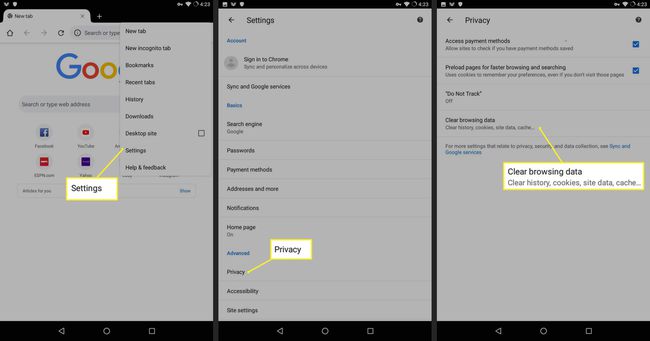
Skontrolujte Prehladavat historiu.
Klepnite Zmazať dáta.
-
Ak chcete vymazať históriu na určité časové obdobie: na Vymazať údaje prehliadania obrazovke klepnite na Pokročilé na vrchu.
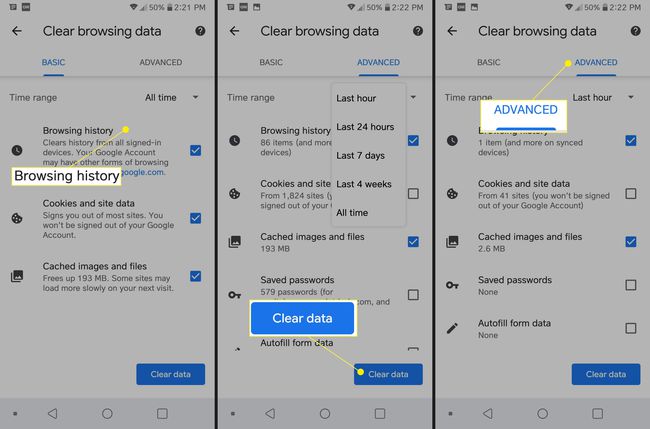
Zospodu Pokročilé je rozbaľovacia ponuka, ktorá hovorí Posledná hodina. Klepnite na šípku nadol vedľa Posledná hodina a vyberte príslušnú rozbaľovaciu ponuku (pozri tip vyššie).
Začiarknite Prehladavat historiu.
-
Klepnite Zmazať dáta.
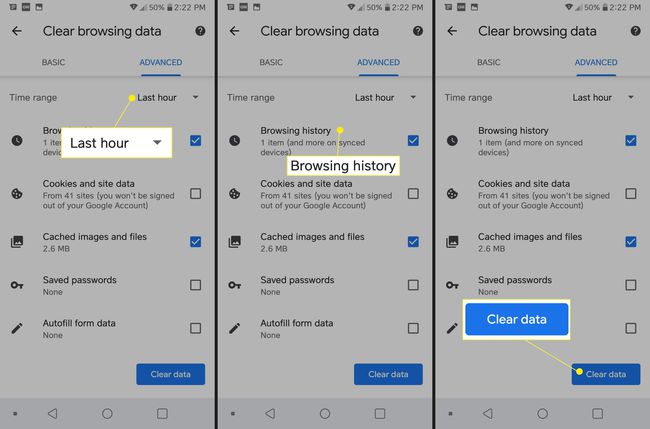
Môžete tiež vymazať údaje zo zadaného časového obdobia: Posledná hodina, Posledných 24 hodín, Posledných 7 dní, Posledné 4 týždne alebo Celé obdobie.
Vymazať históriu vo Firefoxe
Klepnite na ikonu ponuky s tromi bodkami.
Klepnite Nastavenie.
Klepnite Vymazať súkromné údaje.
Začiarknite Prehladavat historiu.
-
Klepnite Zmazať dáta.
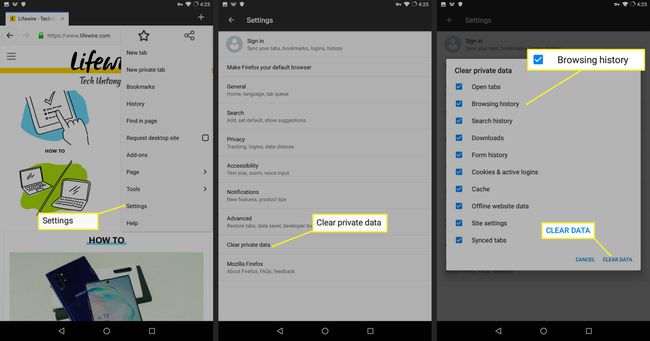
-
Ak chcete vymazať údaje pri každom ukončení Firefoxu, prejdite na stránku nastavenie > Ochrana osobných údajov. Potom začiarknite Pri ukončení vymažte súkromné údaje.
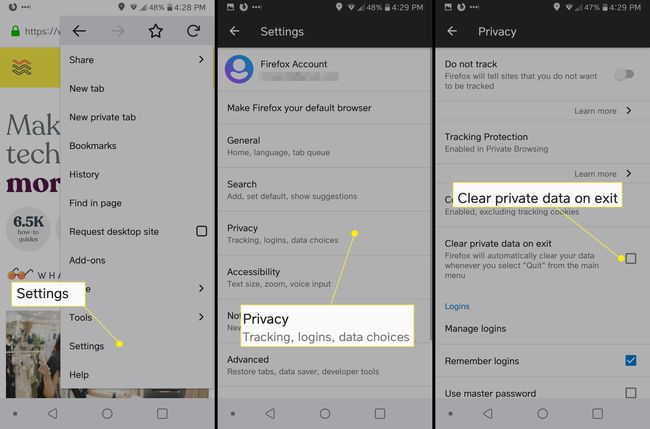
A Ukončite možnosť sa pridá do ponuky nižšie Pomoc.
Firefox má tiež možnosť automaticky vymazať údaje, keď aplikáciu ukončíte.
Vymazať históriu v Opere
Opera tiež uľahčuje vymazanie histórie.
Klepnite na ikonu Opera logo v pravom dolnom rohu obrazovky.
Klepnite nastavenie.
Prejdite nadol na Ochrana osobných údajov sekciu a klepnite na Vymazať údaje prehliadania.
-
Začiarknite Vyčistiť históriu prehliadania na kontextovej obrazovke.
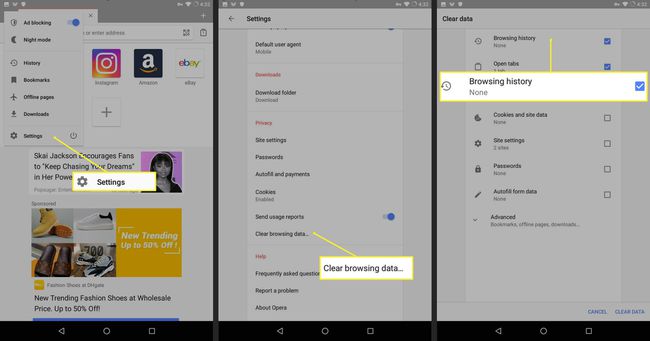
Klepnite OK.
Vymazať históriu v Microsoft Edge
Proces je podobný v najnovšom prehliadači spoločnosti Microsoft.
Klepnite na trojbodkovú ponuku v pravom dolnom rohu obrazovky.
Klepnite nastavenie.
-
Prejdite nadol na Pokročilé sekciu a klepnite na Ochrana osobných údajov.
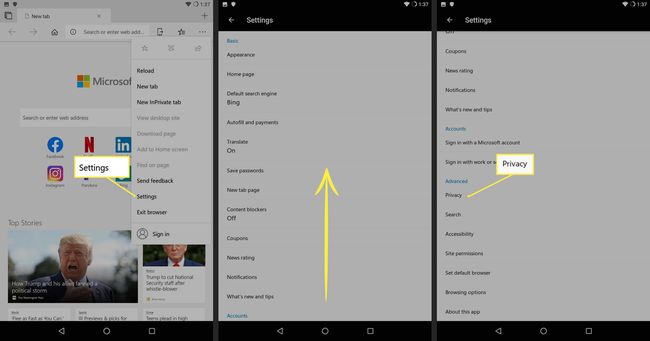
Klepnite Vymazať údaje prehliadania.
Začiarknite Prehladavat historiu.
-
Klepnite jasný.
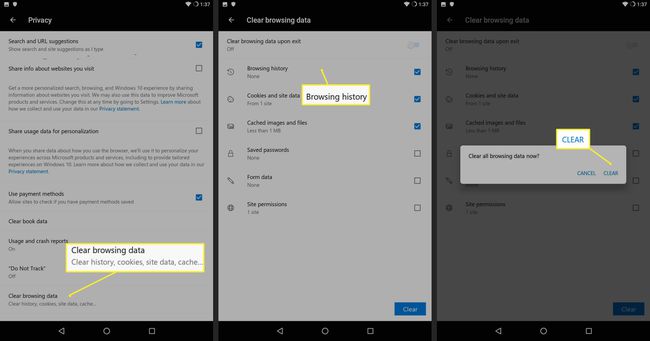
Odstrániť históriu na internete Samsung
Klepnite na trojbodkovú ponuku v pravom dolnom rohu obrazovky.
Klepnite nastavenie.
Klepnite Súkromie a bezpečnosť.
-
Klepnite Odstrániť údaje prehliadania.
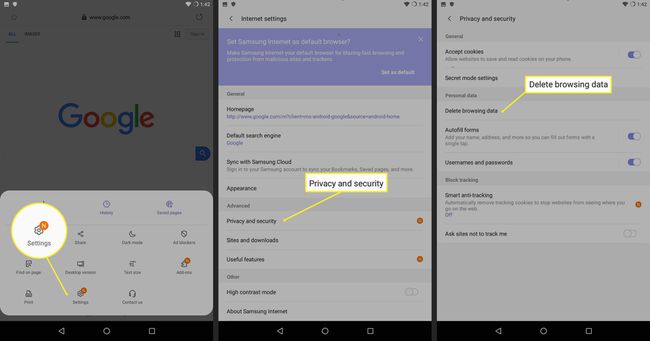
Začiarknite Prehladavat historiu.
-
Klepnite Odstrániť.
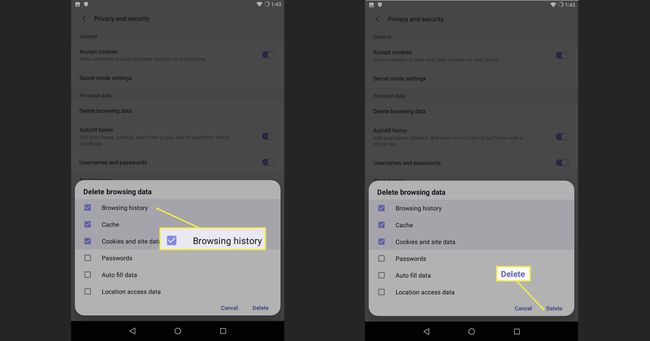
Vymazať históriu na Ecosii
Ak chcete vymazať históriu prehliadania v ekologicky orientovanom prehliadači Ecosia:
Klepnite na trojbodkovú ponuku v pravom dolnom rohu obrazovky.
Klepnite nastavenie.
Klepnite Ochrana osobných údajov.
-
Klepnite Vymazať údaje prehliadania.

Začiarknite Prehladavat historiu.
-
Klepnite jasný.
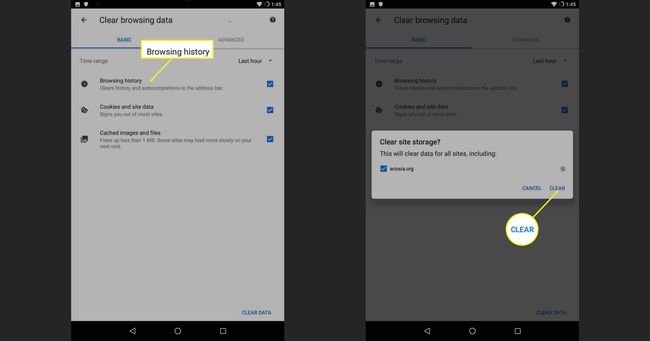
Rovnako ako Chrome a Hrana, Ecosia má tiež možnosť vymazať údaje zo zadaného časového obdobia: posledná hodina, posledných 24 hodín, posledných 7 dní, posledné 4 týždne alebo celé obdobie.
Na Vymazať údaje prehliadania obrazovke klepnite na Pokročilé na vrchu.
-
Zospodu Pokročilé, poklepať Posledná hodina v rozbaľovacej ponuke.
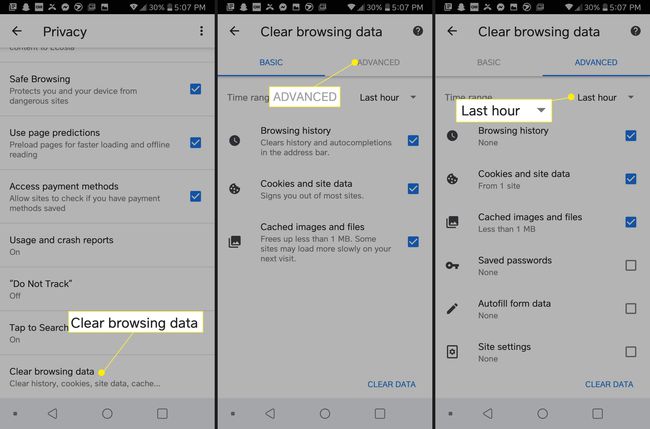
Začiarknite Prehladavat historiu.
-
Klepnite Zmazať dáta.
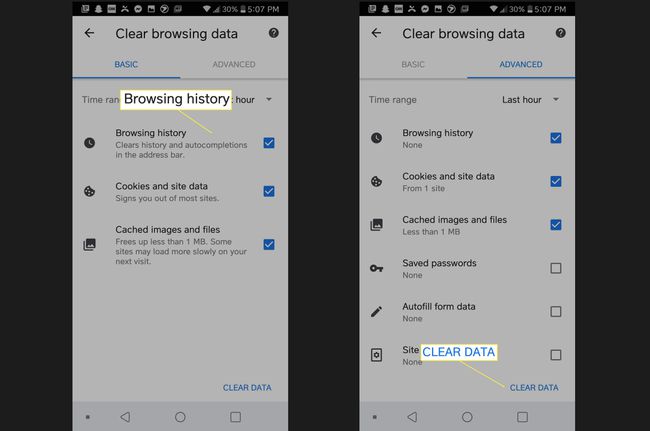
Vymazať históriu na Dolphin
Klepnite Delfín ikonu v spodnej časti obrazovky.
Klepnite Zmazať dáta.
Začiarknite Prehladavat historiu.
-
Klepnite Vymazať vybrané údaje.
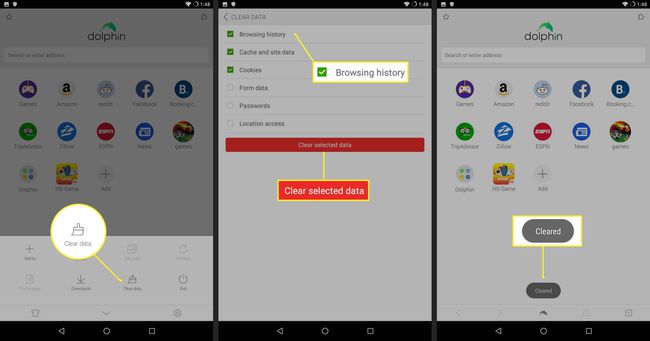
Vymazať históriu na Puffin
Klepnite nastavenie ikonu v pravej hornej časti obrazovky.
Klepnite Vymazať údaje prehliadania.
Začiarknite Prehladavat historiu.
-
Klepnite jasný.
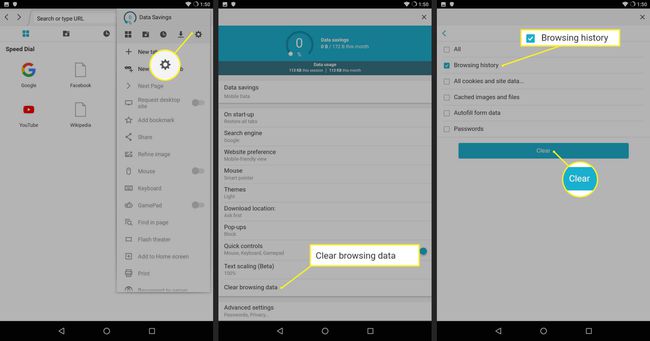
Pamätajte si, že ak ste používali požičané zariadenie, je vhodné vymazať históriu.
